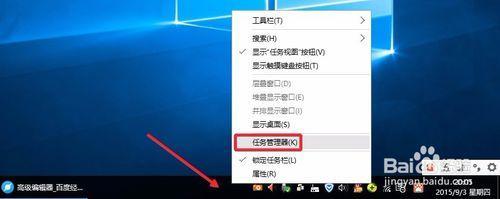
刚才还好好的,突然任务栏就没了,重启以后好了,可是最近经常这样,也不能总重启啊,下次再没了怎么办?
任务栏没了是资源管理器崩溃了,可以重建一个就好了
1、按住Ctrl+Shift+ESC打开任务管理器
2、点击文件--新建任务
3、输入explorer.exe,然后点击确定,资源管理器就重建完毕了,任务栏也回来了。
以上就是带给大家不一样的精彩。想要了解更多精彩的朋友可以持续关注,我们将会为你奉上最全最新鲜的内容哦! ,因你而精彩。
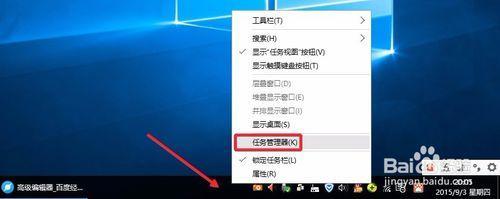
刚才还好好的,突然任务栏就没了,重启以后好了,可是最近经常这样,也不能总重启啊,下次再没了怎么办?
任务栏没了是资源管理器崩溃了,可以重建一个就好了
1、按住Ctrl+Shift+ESC打开任务管理器
2、点击文件--新建任务
3、输入explorer.exe,然后点击确定,资源管理器就重建完毕了,任务栏也回来了。
以上就是带给大家不一样的精彩。想要了解更多精彩的朋友可以持续关注,我们将会为你奉上最全最新鲜的内容哦! ,因你而精彩。
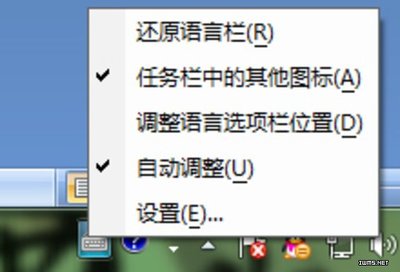
Win7输入法状态栏不见了怎么办——简介相信大家在操作电脑过程中或多或少会遇到一些问题,比如输入法状态栏消失等问题。最近小编由于误操作导致Win7输入法状态栏消失,后来经过仔细的研究和查找,最终成功解决了问题,现就该问题的解决方法
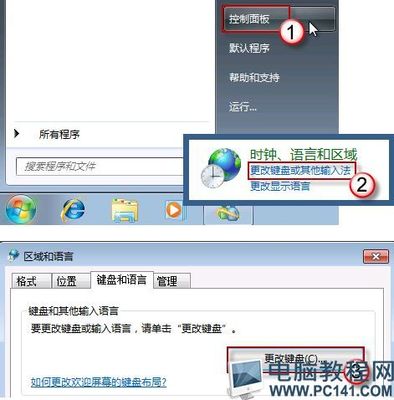
语言栏(输入法)丢失问题可能是你自己误删除,也可能是广告木马为了达到挟持用户访问其推广的恶意网站的目的,会劫持或感染输入法文件,一旦删除病毒文件,就会导致输入法无法使用,出现输入法不见了,输入法图标不见了的现象。必须进行修复才
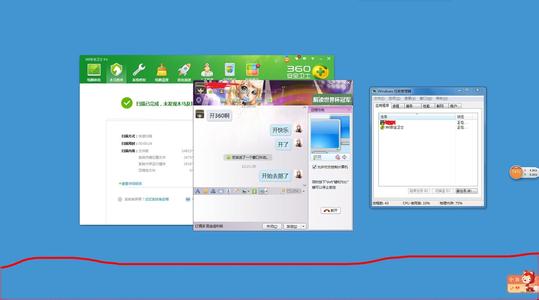
首先,仔细看看屏幕下方是不是有一个蓝色的小条,鼠标移到上面,任务栏就显示出来啦?如果觉得这样太麻烦,可以右键单击,点击属性,把自动隐藏任务栏那个选项关掉即可。如果还是不行,按ctrl+alt+delete呼出任务管理器,点击文件,新建任务程序,在对

任务栏没有了怎么办-找回消失的任务栏――简介任务栏是Windows系统上一个很方便的工具栏,然后有时候电脑系统会因为一些问题,导致任务栏消失不见。下面通过实例教大家如何显示任务栏。任务栏没有了怎么办-找回消失的任务栏――工具/

桌面上任务栏不见了怎么办――简介桌面上任务栏图标不见了,多半是隐藏起来了,可以按下面步骤将任务栏调出来:将鼠标放在屏幕最下方(会暂时出现任务栏)――右击鼠标――如果锁定任务栏前面有对勾点击将对勾去掉――再次右击鼠标――属性―